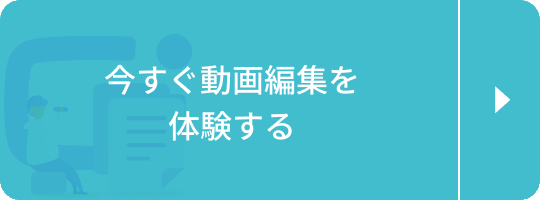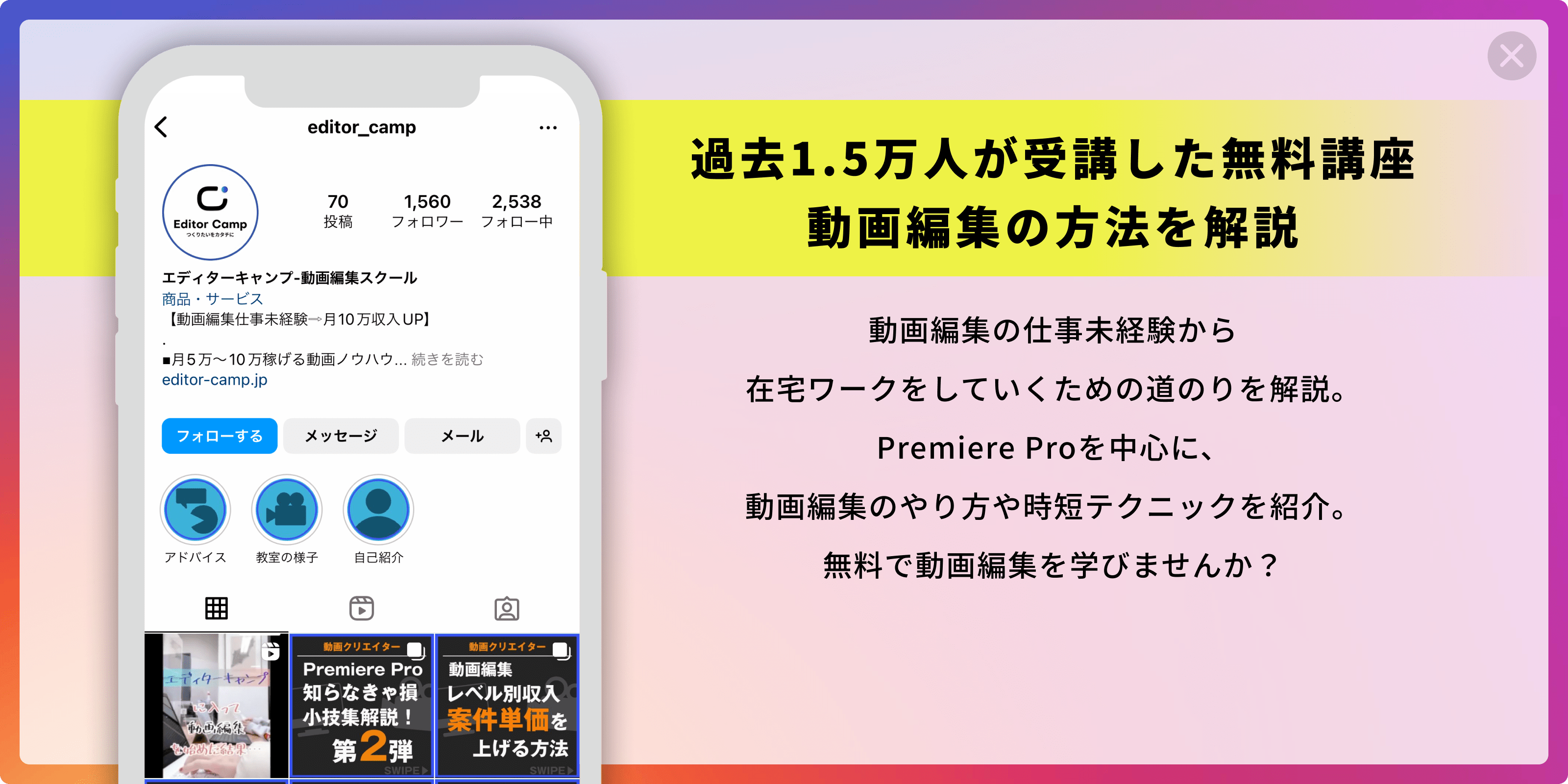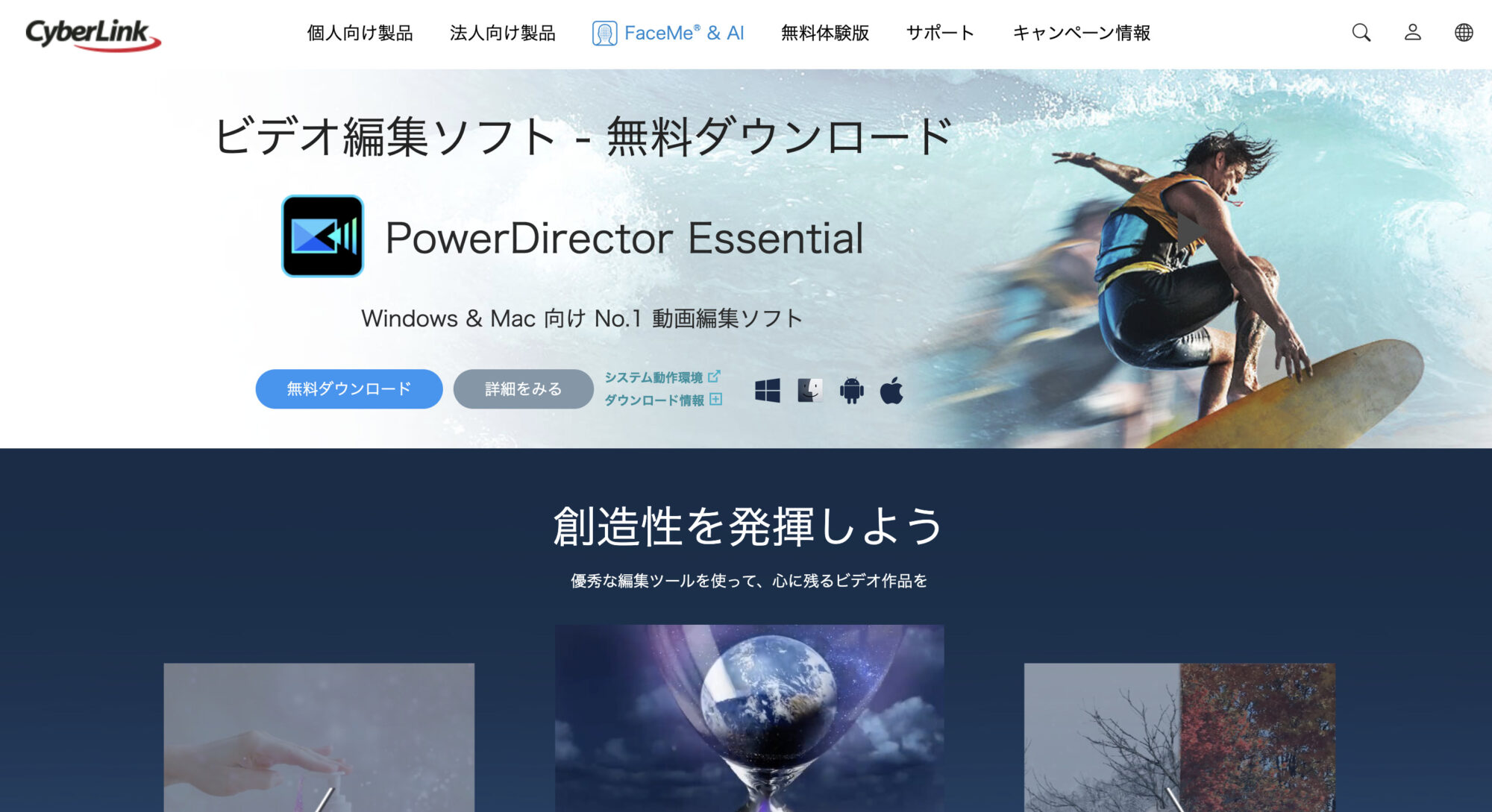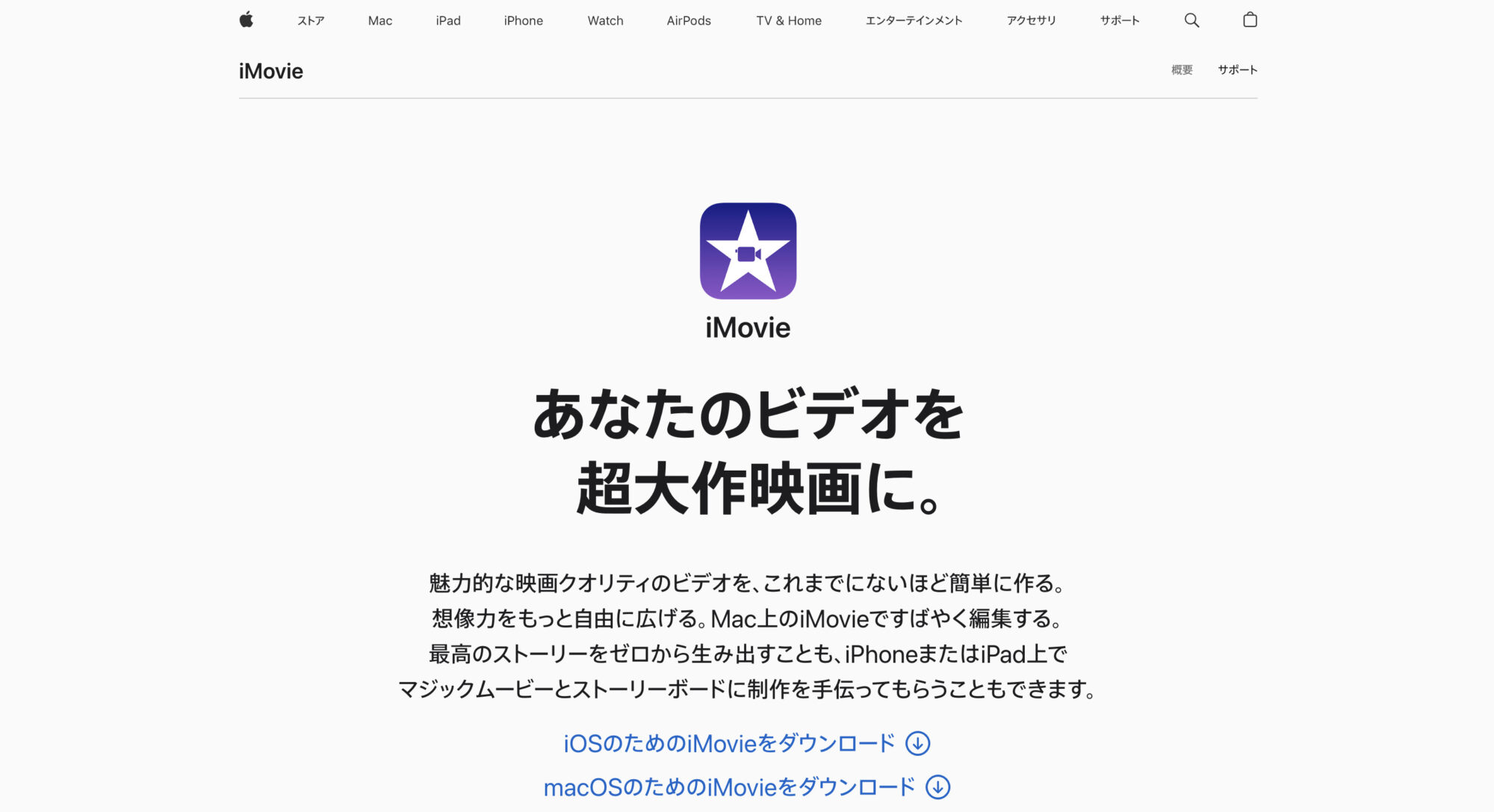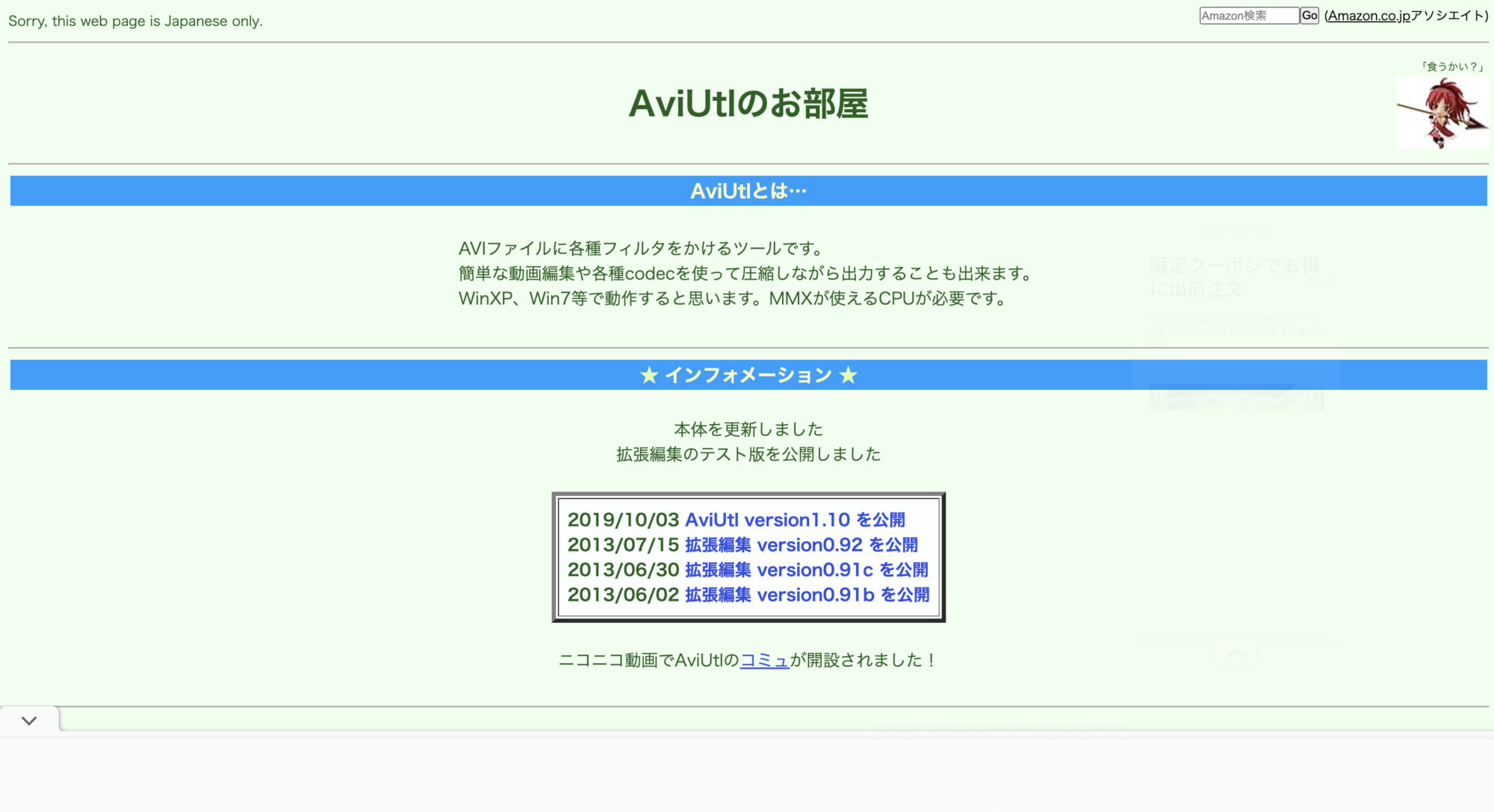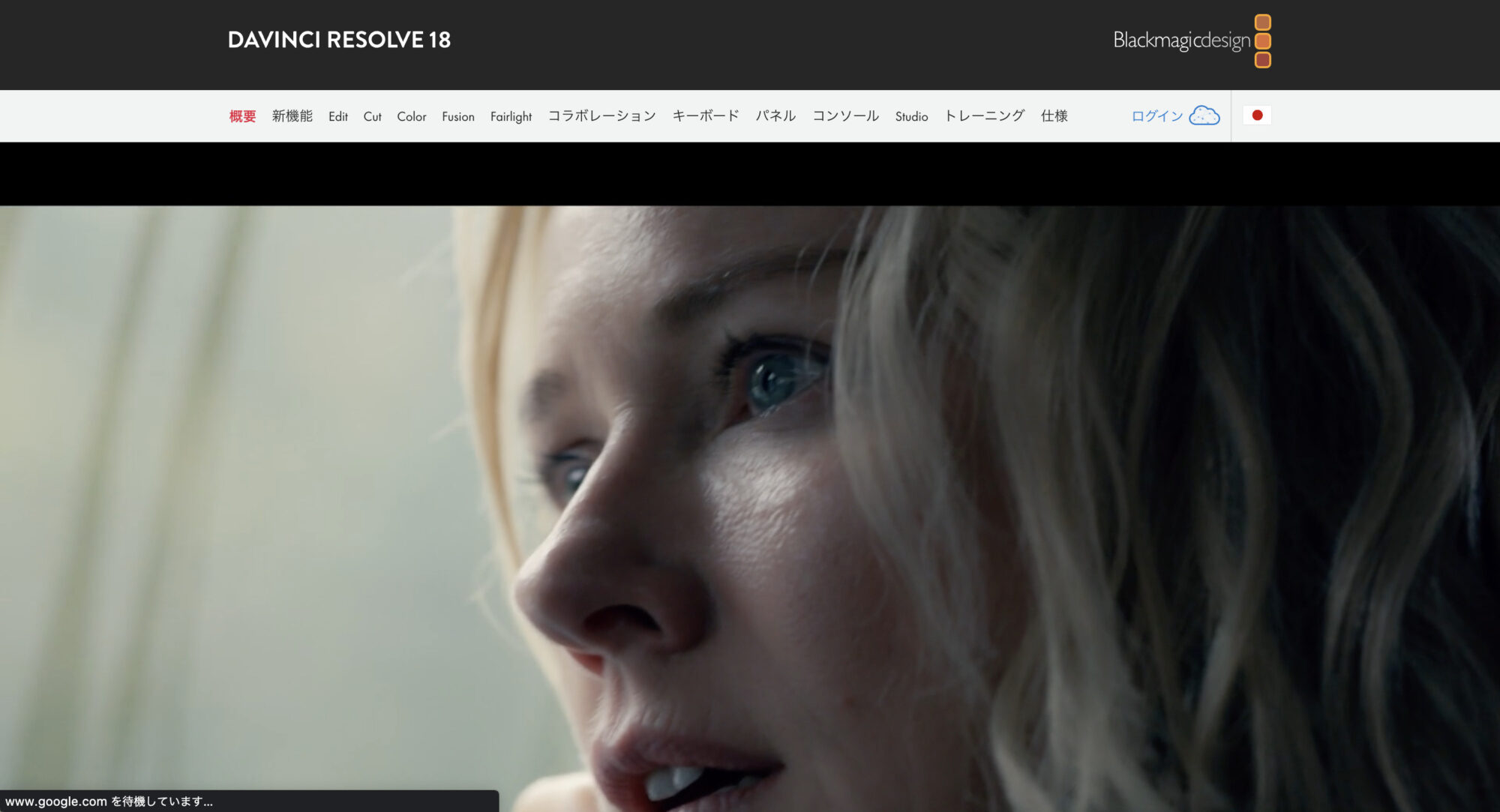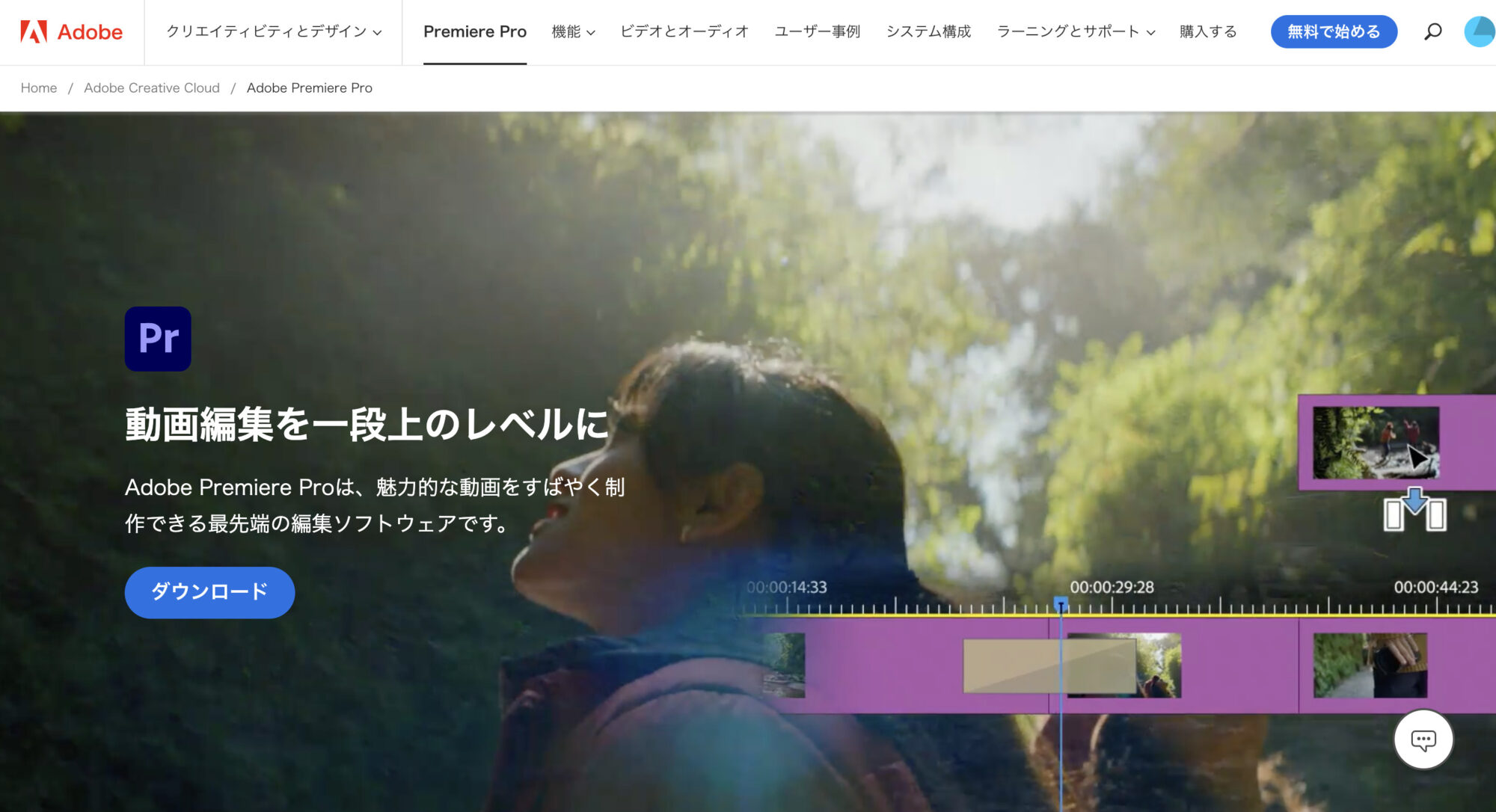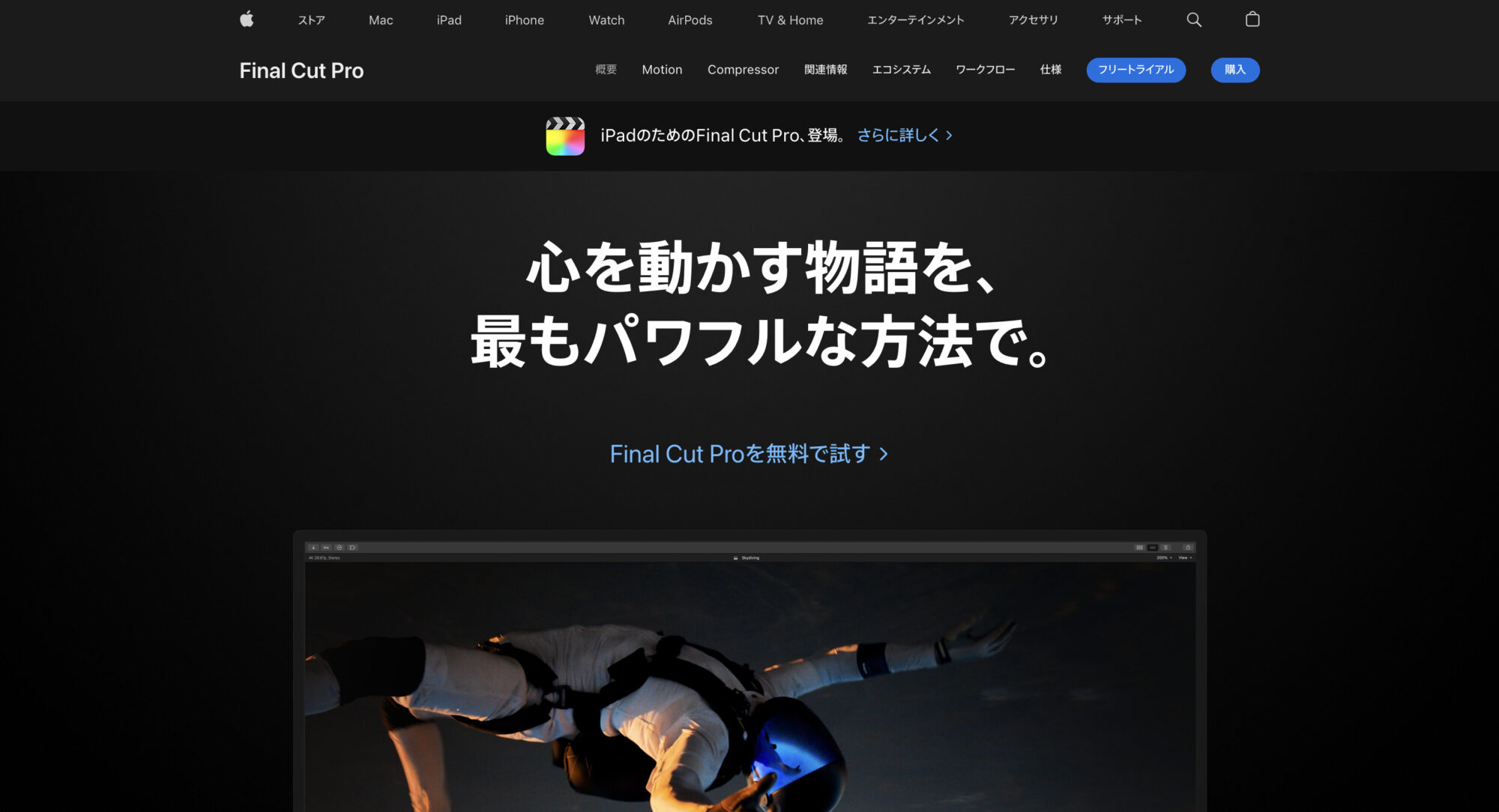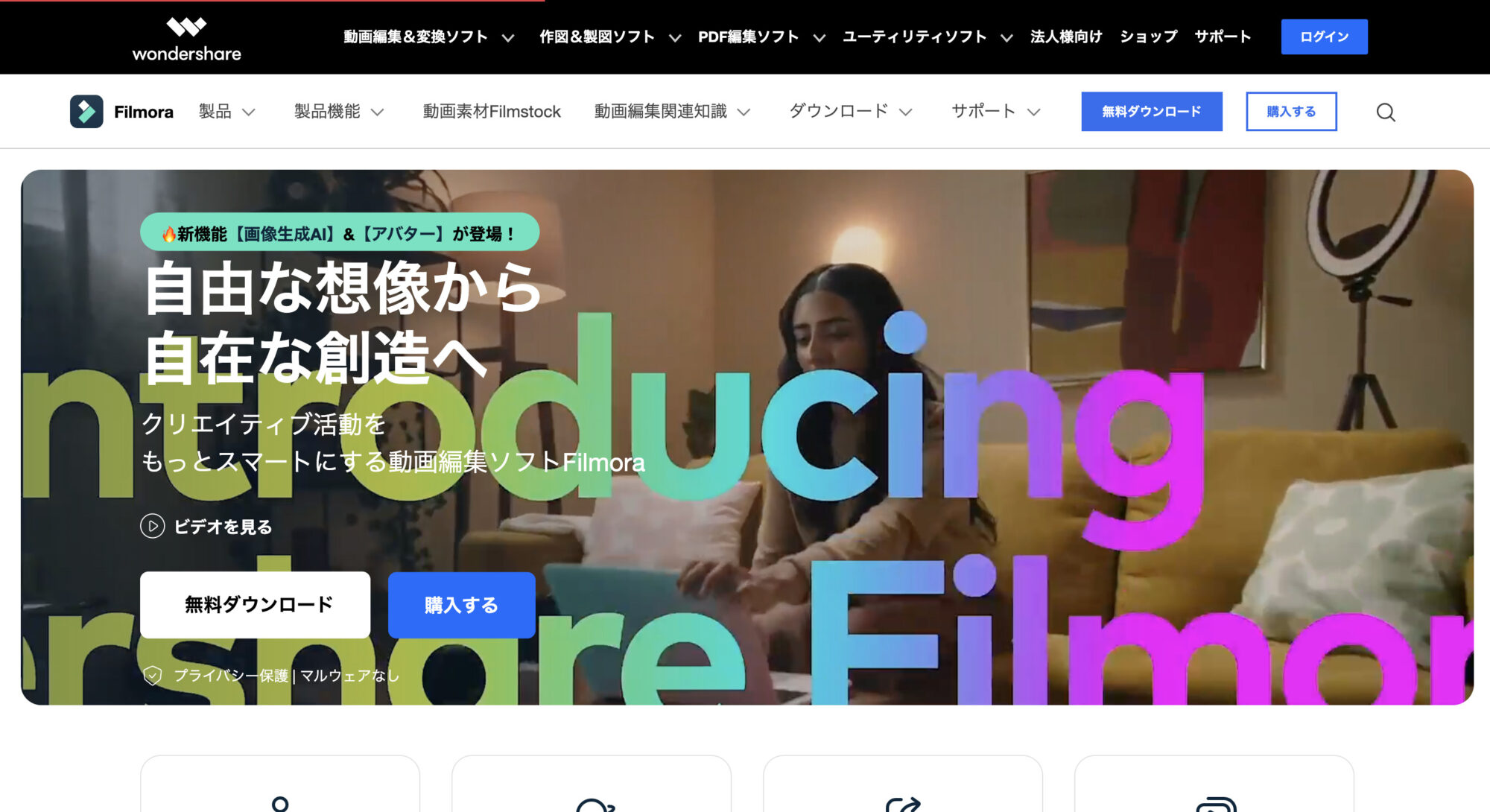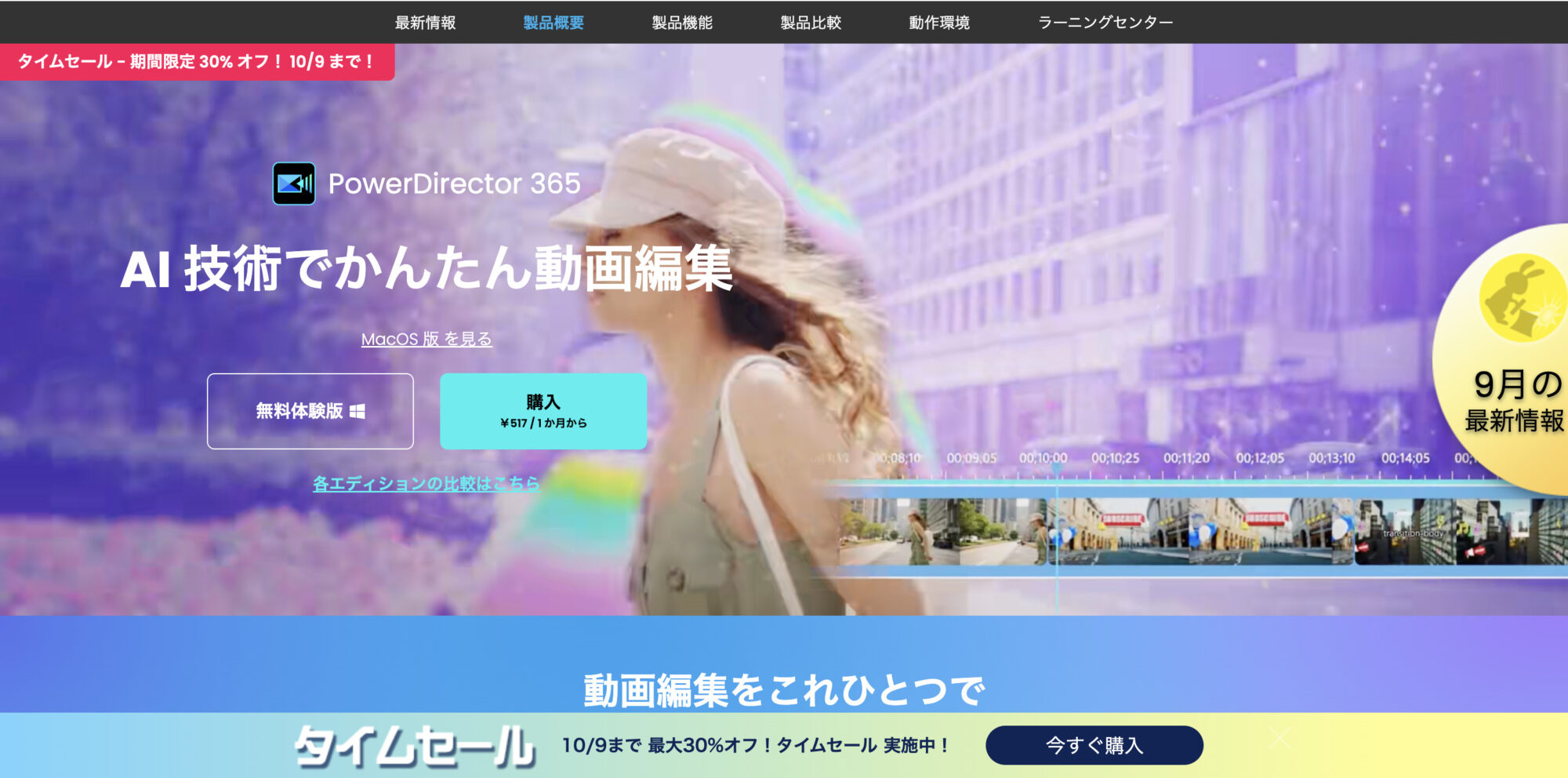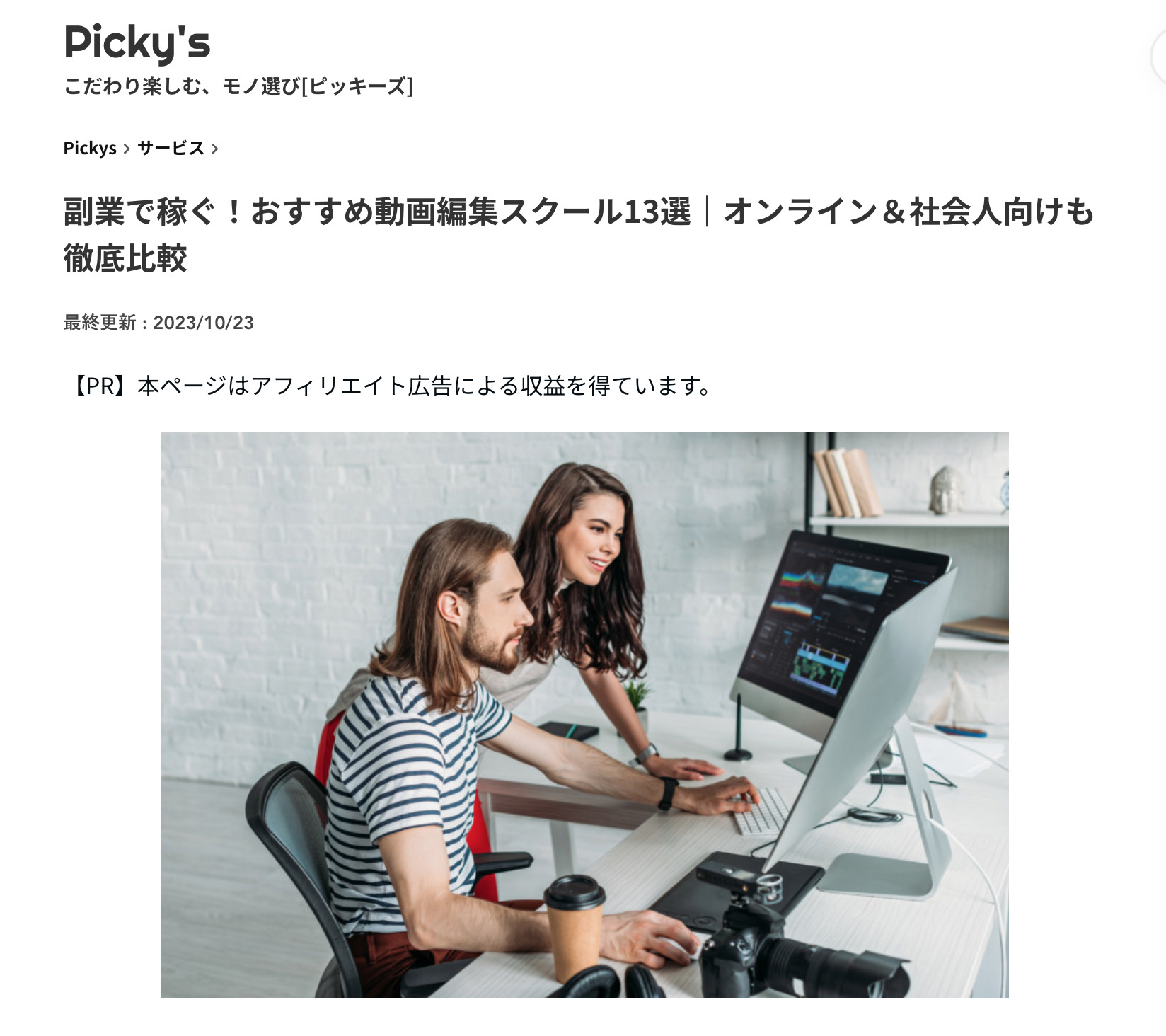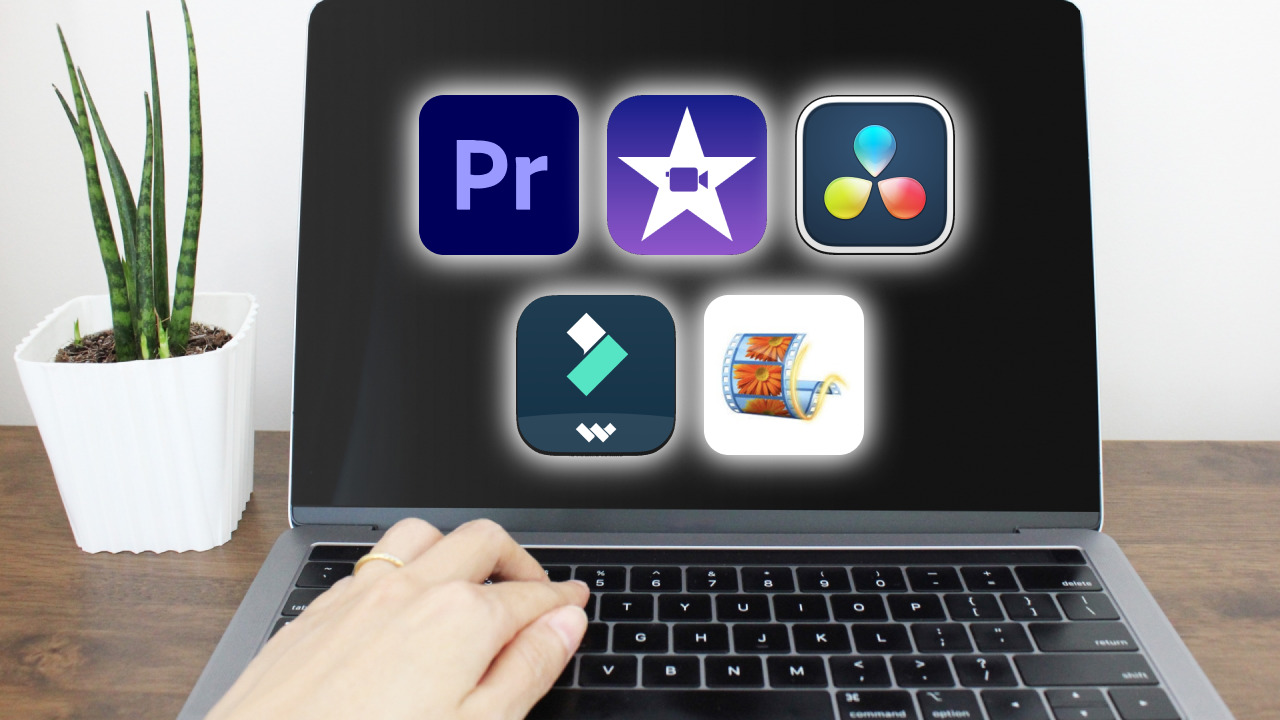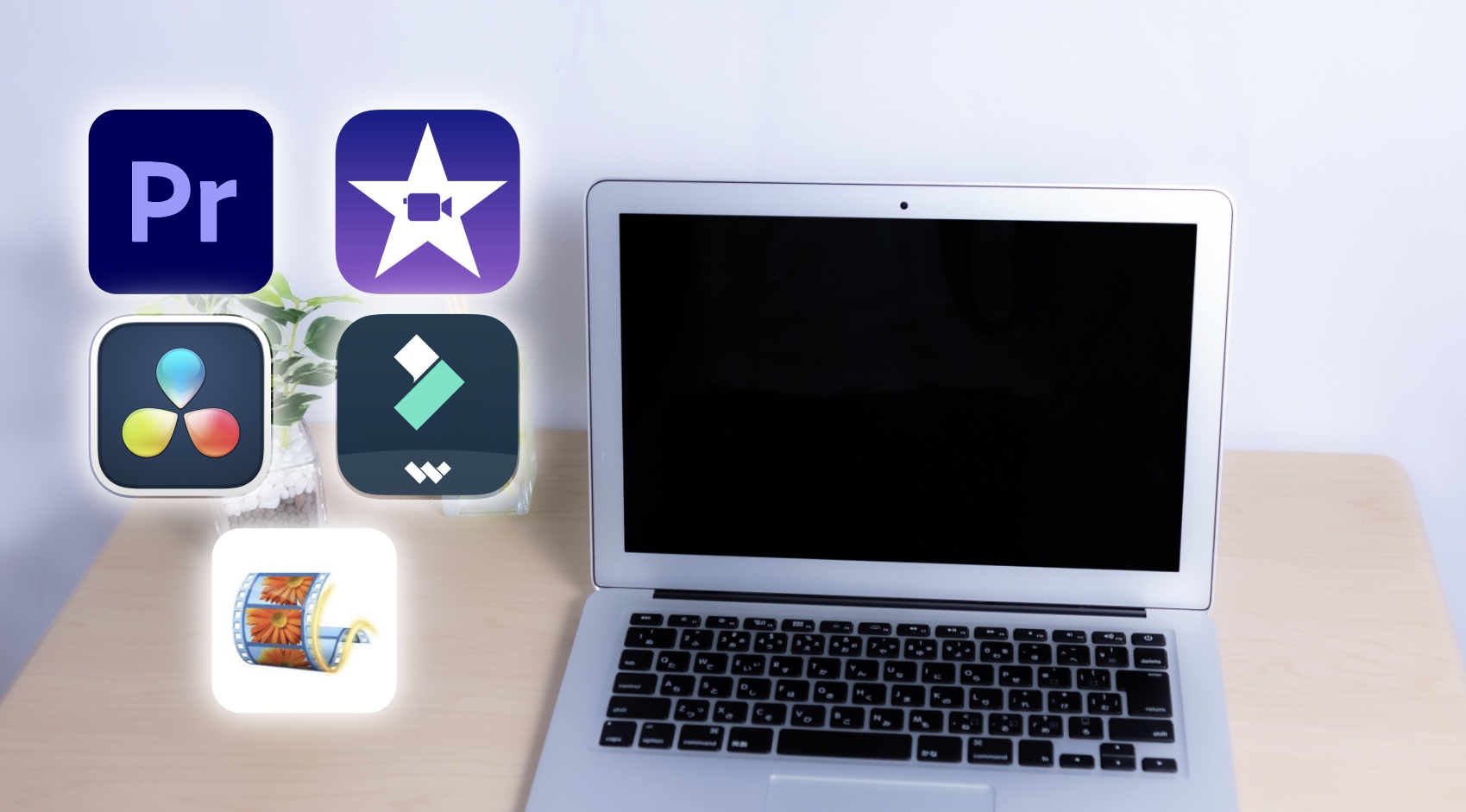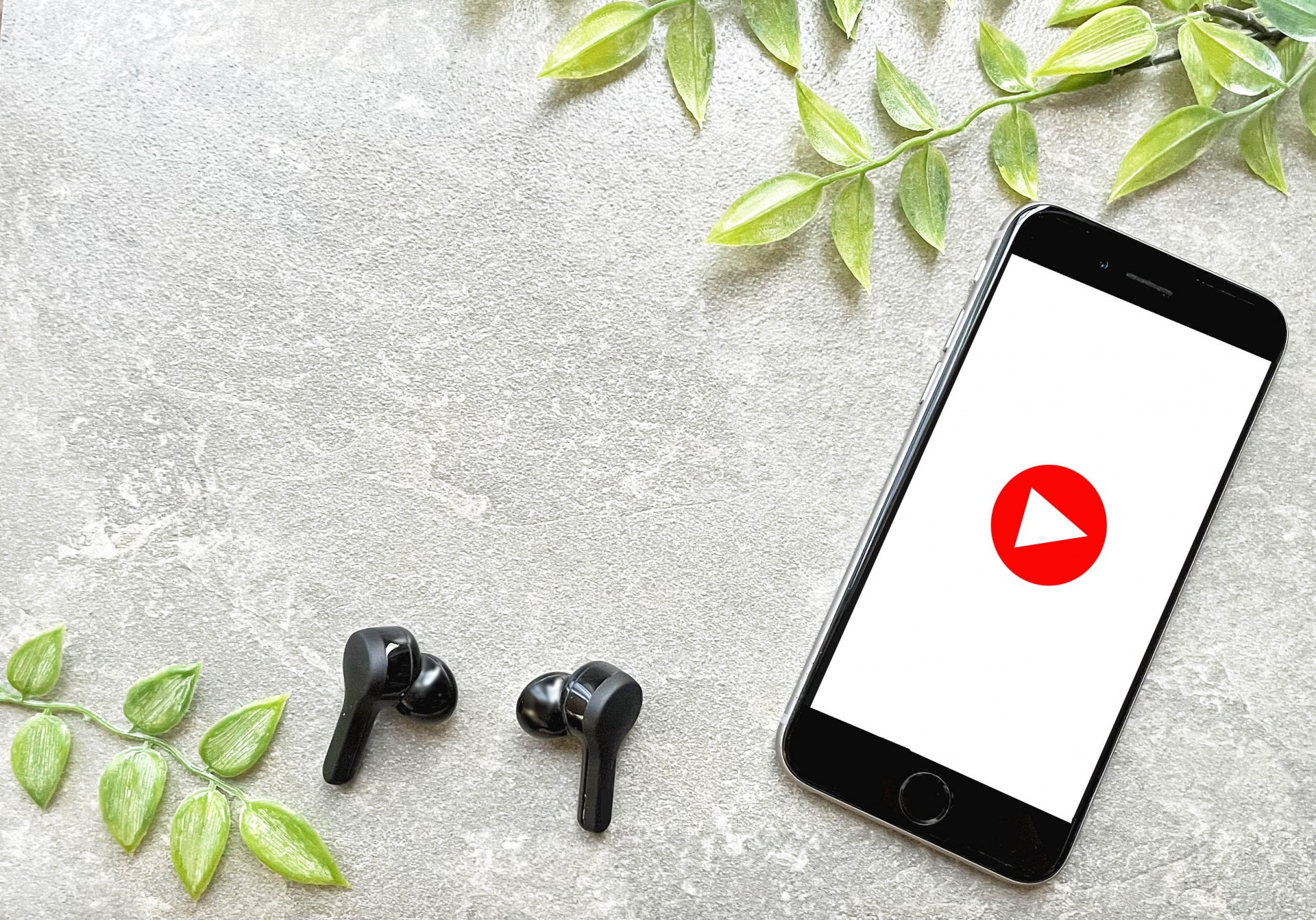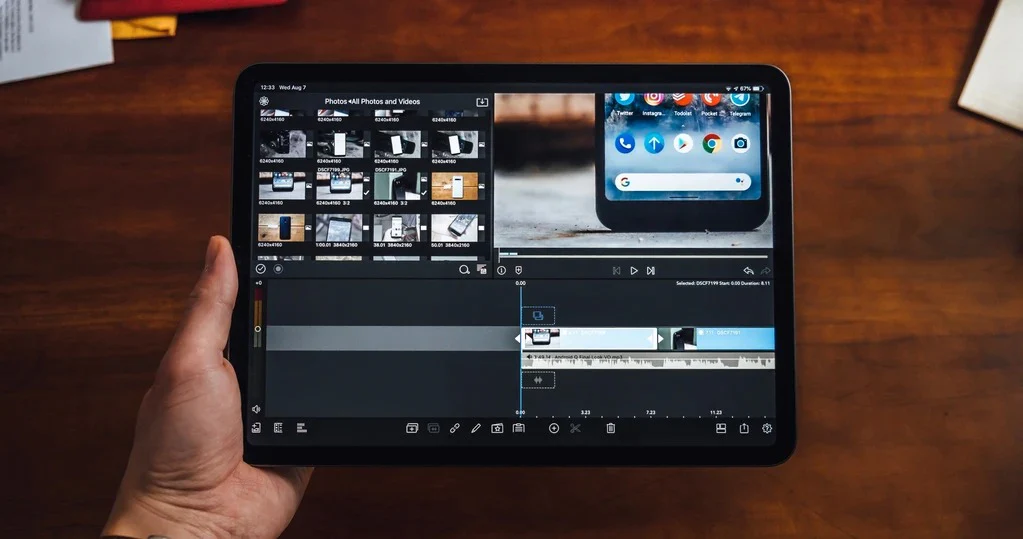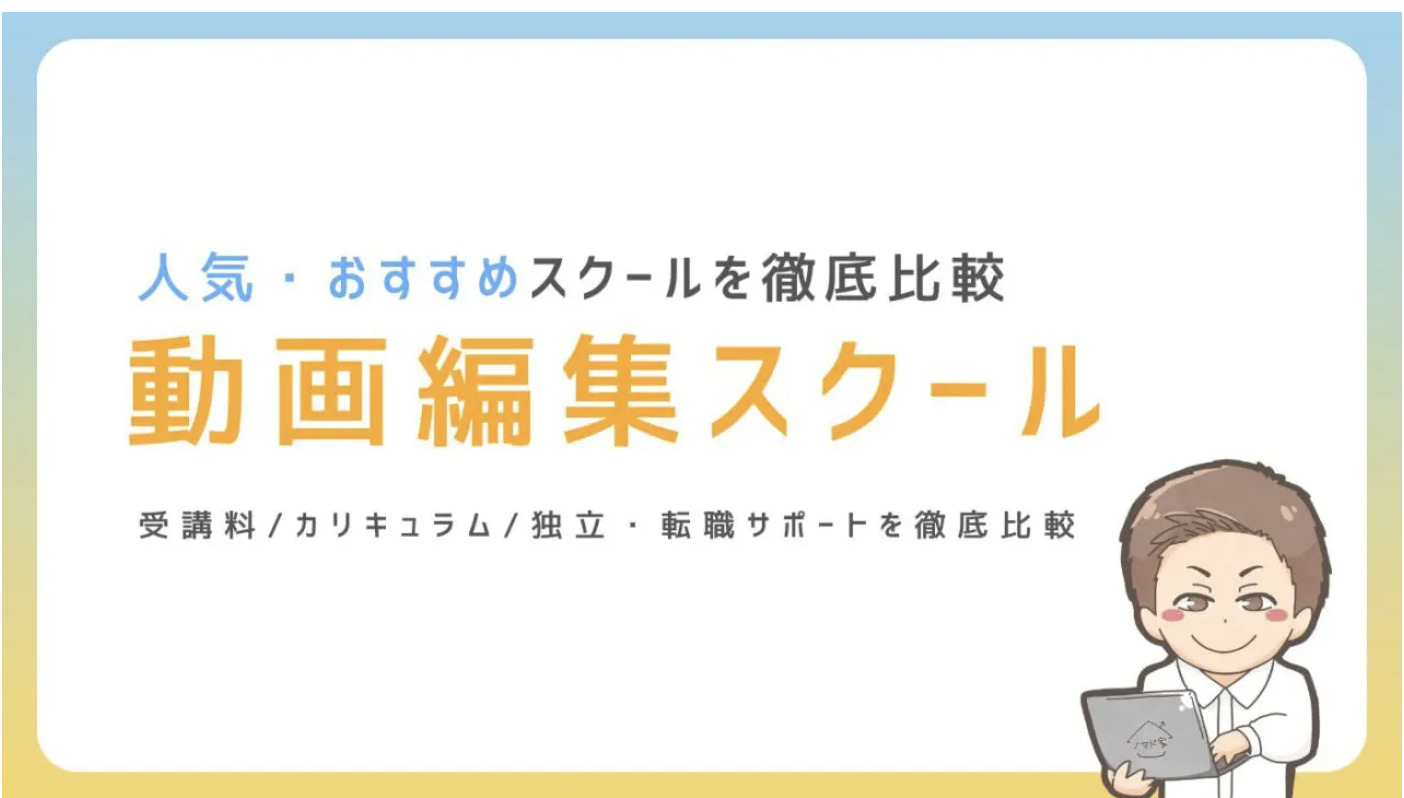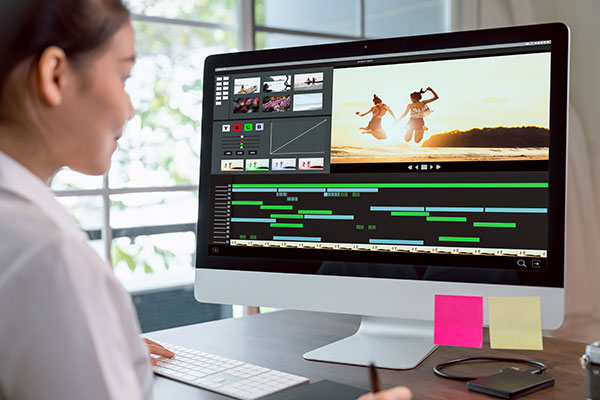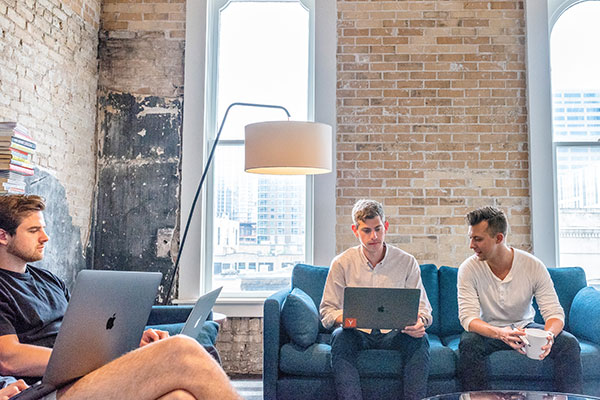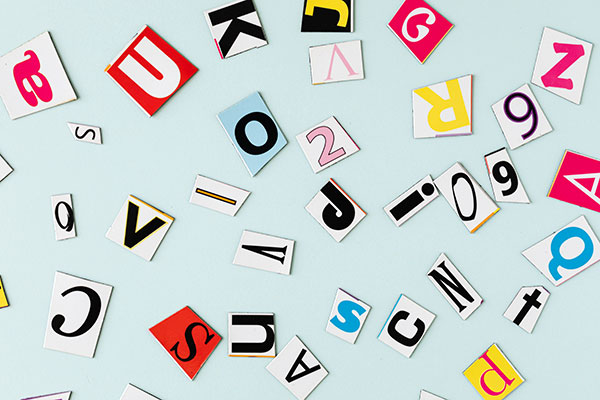-
2023.10.27
【2025年版】初心者向け必見の動画編集ソフトおすすめ8選
動画編集ソフトとは
動画編集ソフトとは、スマホやカメラで撮影した素材を編集するソフトウェアのことです。編集したい素材を取り込むことで下記の作業が自由自在に行えます。
- 動画のカット
- テロップ挿入
- BGM挿入
- エフェクト/トランジションの追加など
▼初心者向けに動画編集のテクニックをまとめたYouTube動画です。
動画編集ソフトの選び方
求める動画の内容やパソコンのスペックによって、適切な動画編集ソフトの選び方は異なります。以下に、選び方のポイントを詳細に説明します。
自分のパソコンのスペックを確認
まずは自身のパソコンのスペック、特にCPUとメモリを確認しましょう。スペックが低いとプロ用のソフトは動きづらいです。体験期間などでソフトの動作感を事前に確認することも重要です。
プロ用と初心者用の動画編集ソフトの場合で下記のように推奨スペックが変わってきます。
CPU メモリ プロ用 Core i7以上またはM1チップ以上 16GB以上 初心者用 Core i7以上またはM1チップ以上 4GB(8GB以上推奨) Windowsで使用するかMacで使用するか
次に、使用するOSがWindowsかMacなのかを確認しましょう。使用できるソフトはOSによって変わりますが、WindowsとMacの両方に対応しているソフトもあります。
Windows
Mac
PowerDirector Essential
⚪️
⚪️
iMovie
×
⚪️
AviUtl
⚪️
×
DaVinci Resolve
⚪️
⚪️
Premiere Pro
⚪️
⚪️
Final Cut Pro
×
⚪️
Filmora
⚪️
⚪️
PowerDirector
⚪️
⚪️
動画編集ソフトの機能を確認
自分が作りたい動画の内容によって適したソフトは変わります。カットとテロップの挿入はほとんどのソフトで可能ですが、書き出しサイズ、画質、動画の演出などを考慮すると、無料のソフトだと制限がある場合があります。画質では4K以上に対応していることがおすすめです。
書き出しサイズを変更できるかどうか
動画編集ソフトの中には、書き出しサイズを自由に変更できるものがあります。これは特に重要な機能で、特定のプラットフォームに動画をアップロードする際に要求される特定のフォーマットやサイズに対応するためです。
例えば、YouTubeやSNSへの投稿では、特定のアスペクト比(横:縦の比率)や解像度が必要となる場合があります。そのため、ソフトがこれらの変更を容易に行えるかどうかは、重要な選択基準となるでしょう。
書き出し時に画質が変更できるかどうか
動画の画質は、視聴者の視覚的な体験に直接影響を与える重要な要素です。高解像度のビデオは鮮明で詳細な画像を提供し、仕事でも通用します。MVやPVだと8Kなどの場合もあります。
一方で、解像度が低いと映像が粗く、初心者が作った動画に見えてしまうことがあります。そのため、書き出し時に画質を自由に変更できるかどうかは重要な機能であり、特に4K以上の解像度に対応していることが望ましいです。
クロマキーで背景を変更して編集できるか
クロマキーは、緑や青の背景を透明にして別の背景を合成する技術のことで、映画やテレビでよく使用されます。たとえば、緑の背景の前で撮影した映像に対して、別の映像や静止画を背景として合成できます。
ビジネス系対談の動画や通常撮影が難しい場所を背景にした動画を作ることができます。
DVDやブルーレイを焼くことができるか
現代はそこまで普通は気にしませんが、クライアントによっては、その提出方法を求めて来る場合もあるので確認しましょう。
料金面を確認、無料か有料か
動画編集ソフトには、無料と有料のものがあります。無料ソフトは機能制限があったり、動画にソフトのロゴが入ることがあります。これは、透かしと呼ばれたりします。
一方、有料ソフトは機能面で充実しているものが多いです。無料ソフトでも機能を追加すると有料になることもありますので、目的に合ったものを選びましょう。
おすすめ無料動画編集ソフト4選
ここからは、無料の動画編集ソフトを4つ紹介します。これから動画編集を始める初心者の方におすすめです。
PowerDirector Essential

PowerDirector EssentialはWindowsとMacの両方で使用可能な無料の動画編集ソフトウェアです。無料版ですが、一部の高度な機能を利用することができます。ただし、出力するとロゴの透かしが入るなど、一部制約があります。
また、動画編集時には有料の機能を使用できることから、編集を楽しんだ後の書き出し時に有料版への誘導がありますのでご注意ください。
料金
無料
対応OS
Windows・ Mac
4K出力
不可
クロマキー編集(グリーンバック)
可能
必要なパソコンスペック
RAM: 4GB以上、4K動画の場合は8GB以上
ロゴの透かし
あり
iMovie

iMovieはAppleが提供する無料の動画編集ソフトウェアです。かつては有料でしたが、現在では無料でApple製品に標準装備されています。
無料版にもかかわらず、4Kの出力が可能で、出力した動画にソフトのロゴや透かしが入らないのが特長です。
操作感などは、直感的にはやや編集しづらいなという印象です。
料金
無料
対応OS
Mac・iOS
4K出力
可能
クロマキー編集(グリーンバック)
可能
必要なパソコンスペック
imovieが内蔵されているパソコン
ロゴの透かし
なし
AviUtl

AviUtlは、1997年から存在する比較的歴史のある動画編集ソフトウェアで、無料ですが高度なカスタマイズを通じて多様な演出を作り出すことが可能です。ただし、直感的な操作は少々難しく、初心者向けとは言えません。
プラグインを使用することで4K編集も可能になり、クロマキーも使用できます。
ロゴの透かしがないことは嬉しい点です。
料金
無料
対応OS
Windows
4K出力
プラグインを使用して4K編集可能
クロマキー編集(グリーンバック)
可能
必要なパソコンスペック
RAM: 4GB以上、4K動画の場合は8GB以上
ロゴの透かし
なし
DaVinci Resolve

DaVinci Resolveは、映像の色味やトーンを調整するためのカラーグレーディング機能が特に優れています。この機能を使用すると、映像の前後の色味の調整や、色調のマッチングなどの高度な編集が可能となります。
無料版でも95%の機能が使用できるため、高度な編集が必要なユーザーにも魅力的な選択肢となります。
ただし、直感的な操作はやや難しく、中級者以上のユーザーを対象としています。
料金
無料(有償版もあり)
対応OS
Windows・Mac・Linux
4K出力
可能
クロマキー編集(グリーンバック)
可能
必要なパソコンスペック
RAM: 16GB以上、4K動画の場合は32GB以上
ロゴの透かし
なし
おすすめ有料動画編集ソフト4選
次に、有料の動画編集ソフトを4つ紹介します。
これらのソフトは機能が充実しており、動画編集を仕事にしたい方や本格的にSNS投稿を始めたい方におすすめです。
Premiere Pro

動画編集を仕事にしていきたい方はほぼマストになるソフトで、動画編集業界では一番主流です。クラウドワークスなどのクラウドソーシングサイトでの仕事は、ほとんどがPremiere Pro指定です。
また、Premiere Proと同じAdobe製品のAfter Effects・Photoshop・Illustratorを組み合わせると、ほぼ全ての動画を作成できます。
料金
月額 2,728 円(税込)
対応OS
Windows・Mac
4K出力
可能
クロマキー編集(グリーンバック)
可能
必要なパソコンスペック
RAM: 16GB以上
CPU: Corei7以上M1チップ以上
Final Cut Pro

Final Cut Proは、Appleが開発した高機能な動画編集ソフトウェアで、高度な動画制作も可能です。
ただ、Premiere Proと比べると利用している制作会社などは少なく、制作会社や広告代理店からの仕事は少ないのは気をつけたい点です。
料金
45,000円(税込) ※買い切り
対応OS
Mac
4K出力
可能
クロマキー編集(グリーンバック)
可能
必要なパソコンスペック
RAM: 16GB以上
CPU: M1チップ以上
Filmora

初心者でも使いやすく、手軽に多彩なエフェクトや音楽を動画に追加することができるソフトウェアです。無料ソフトよりも豊富な機能がある一方で、操作は直感的で覚えやすいため、初めて動画編集を行う人でも安心して使うことができます。
特に、自分自身でYouTubeチャンネルを運営していきたい人や、SNSでの動画投稿を考えている人におすすめです。
料金
1年プラン6,980円(税込)
永続ライセンス8,980円(税込)
対応OS
Windows・Mac
4K出力
可能
クロマキー編集(グリーンバック)
可能
必要なパソコンスペック
RAM: 4GB以上
4Kの場合は8GB以上
PowerDirector

PowerDirectorは無料版に加え有料版もあります。無料版よりも有料版の方が使える機能が豊富です。具体的には、より多くのエフェクト、トランジション、テンプレート、4Kなどが利用可能です。
レベル感としては、fimoraと近いイメージですが、やや上級者向けになるかなと行った形です。
fimoraよりもやや高めです。
料金
1年プラン: 7,980円(税込
永続ライセンス: 16,980円(税込)
対応OS
Windows・Mac
4K出力
可能
クロマキー編集(グリーンバック)
可能
必要なパソコンスペック
RAM: 4GB以上(8GB以上が推奨)
まとめ
今回は、主流な動画編集ソフト8選についてお伝えしました。あなたに合った動画編集ソフトを探してみてください。有料版の場合も最初の体験期間があるので、まずはダウンロードして体験してみることをおすすめします。
使いやすさや実際に自分のパソコンのスペックでソフトが動くか試してみてください。
動画編集の仕事を受注していきたいと考える方はPremiere Pro一択だと思いますが、自分でSNSをやっていきたい方などは他のソフトも選択肢に入れて考えてみてください。
▼動画編集を学ぶ人の多くが働きながらスキルを習得しています。社会人向けの動画編集スクールについて知りたい方は、こちらもお読みください。
-
人気の投稿
最近の投稿
-
動画編集・副業ブログ
動画編集、副業についてなどの最新情報をお届けします!
まずは無料カウンセリング
動画編集を仕事にするために、
準備するべきことを無料でプロに相談できます。
動画編集の仕事の
取り方を聞きたい
独学とスクールに通う
違いってなに?
どのくらい稼げるように
なるのか聞きたい
\ どんな質問にもお答えします /